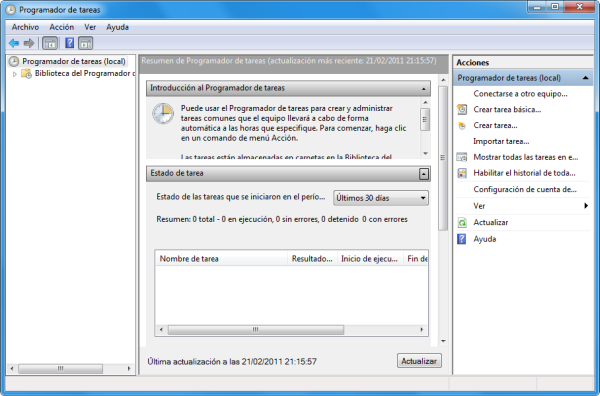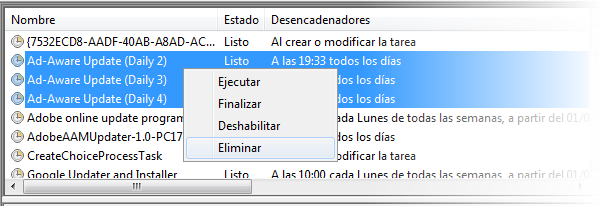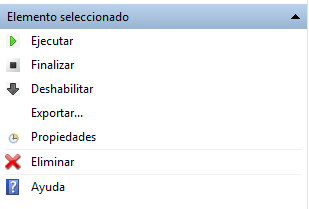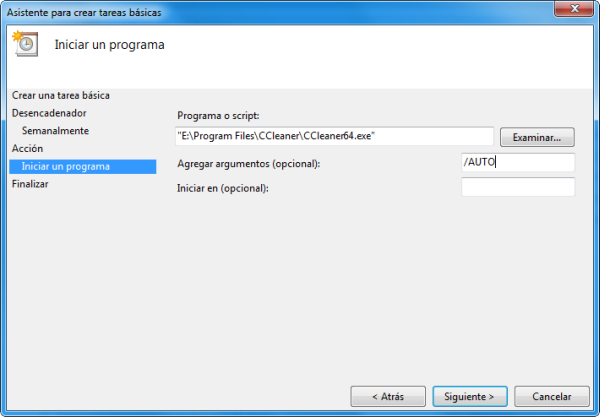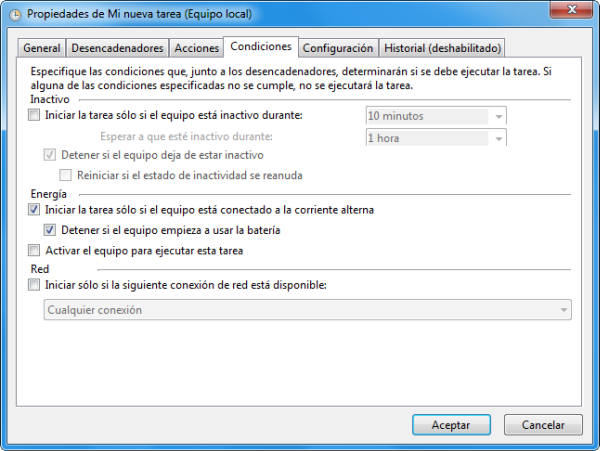- Restaurar sistema es un componente de los sistemas operativos Windows Me, Windows XP, Windows Vista y Windows 7 que permite restaurar archivos de sistema, claves de Registro, programas instalados, etc., a un punto anterior a una falla.La familia de sistemas operativos Windows Server, así como Windows 2000, carecen de esta herramienta.En Windows Vista y versiones posteriores, Restaurar sistema tiene una interfaz de usuario mejorada y está basada en la tecnologíaShadow Copy. En versiones anteriores de Windows estaba basado en un filtro de archivos que vigilaba los cambios a un cierto conjunto de extensiones de archivo, y luego copiaba los archivos como estaban antes de ser sobreescritos.1 Shadow Copy tiene la ventaja de que los cambios a nivel de bloqueo en cualquier archivo del disco duro pueden monitorizarse y restaurarse, sin importar su ubicación.
FUNCIONAMIENTO
- Restaurar Sistema es una herramienta implementada en Windows ME (Millenium Edition), Windows XP y Windows Vista que permite devolver al ordenador a un estado anterior.Recopila los archivos para quitarse y el estado que estaba el sistema y luego se ve un cargador que va devolviendo al equipo su estado anterior. luego reinicia el sistema.En Restaurar sistema, el usuario puede crear un punto de restauración manualmente, elegir un punto existente para restaurar el sistema o cambiar la configuración. Por otra parte, la restauración en sí puede deshacerse posteriormente. Los puntos de restauración viejos se eliminan para evitar que el disco duro se llene. Restaurar sistema respalda archivos de sistema con ciertas extensiones (.dll, .exe, etc.), y los guarda para posterior restauración y uso.2 También respalda el Registro y la mayoría de controladores.
[editar]Windows Me
Recopila los archivos para quitarse y el estado que estaba el sistema y luego se ve un cargador que va devolviendo al equipo su estado anterior (en las PCs que tienen Windows Me deben instalar la actualización de Restaurar sistema en la que pasado el mes septiembre de 2001, el cargador llegaba a la mitad y no llegaba a restaurar el equipo), luego reinicia el sistema.[editar]Windows XP
Recopila los archivos a quitar, intenta reiniciar el equipo y comienza el proceso de restauración en la que se divide en dos fases: restaurar los archivos necesarios y restaurar la configuración previa.